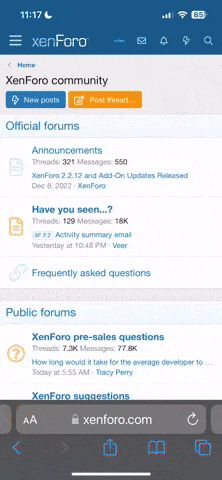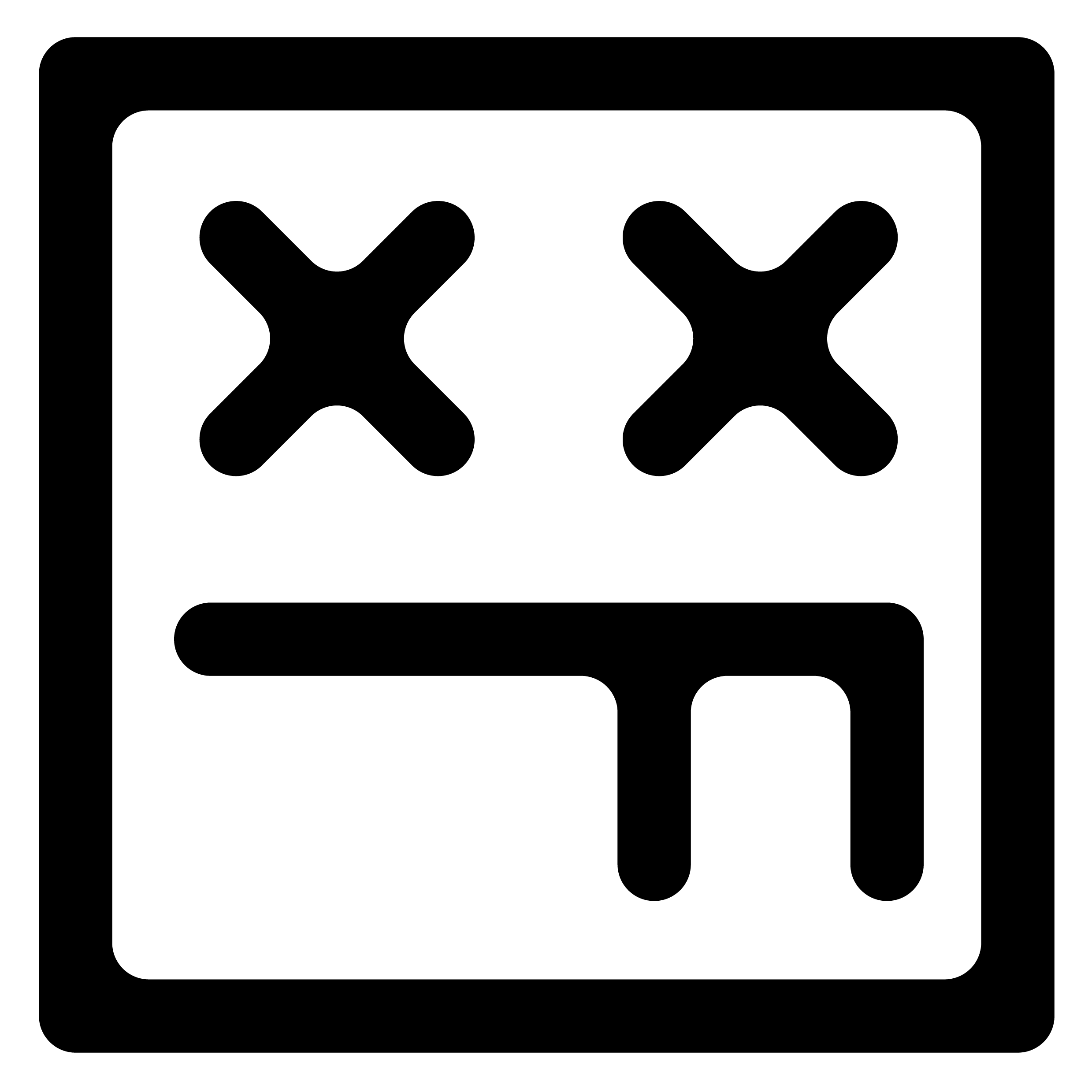Всем привет!) Чуть больше недели назад для разнообразия я опубликовал кейс, где показывал как правильно нужно сливать с пабликов ВК и как это сделал я в случае с духами. Кейс многим понравился, поэтому сегодня расскажу не менее интересный на монокуляр, но уже с самого популярного сейчас источника трафика - ФБ. Усаживайтесь поудобнее, за чайком пойдет еще лучше)
Оффер: Монокуляр Bushnell и часы Panerai
Источник: Таргет фб
Таргет: М 20-48, интересы не выставлял
Гео: Россия, Украина, Казахстан, Беларусь, Молдова (на каждую страну была сделана отдельная кампания)
Затраты: 268 000 рублей
Доходы: 584 000 рублей
Профит: 316 000 рублей
Прежде всего хочу сказать что в то время как я сливал монокуляр, я почему-то всегда думал что инста вообще не конвертит, и даже не пробовал ее на тестах. Всегда сливал только фб, что было очень большой ошибкой. На самом деле конвертит и фб и инста, просто нужно немного изменять креативы. Если бы попробовал тогда еще и инсту - заработал бы в несколько раз больше.
Настройки кампании всегда я выставляю самые простые:
Аудитория - широкая, без интересов
Оптимизация - конверсии, предварительно сделав индивидуально настроенную + в настройках кампании в партнерке вставив пиксель своего РК
Бюджет - на этапе теста я всегда ставлю 3-4к, а там уже после слива 1-2к смотрю на CTR креатива, цены за клик, результаты. И уже исходя из этого понимаю стоит ли дальше его отливать до 5к, или нет.
Окно конверсии - 7 дней, чтобы фейсбук схватил за это время максимально нужную мне аудиторию и отдавал лиды как можно дешевле
Оплата - за показ.
Вот так, ничего сложно в настройках нет абсолютно. Ну а теперь перейдем к самому интересному - креативам За всё это время забанилось около 5 акков, что уже не позволит достать все креативы которые отливались, но самый основной у меня остался, вот он
За всё это время забанилось около 5 акков, что уже не позволит достать все креативы которые отливались, но самый основной у меня остался, вот он
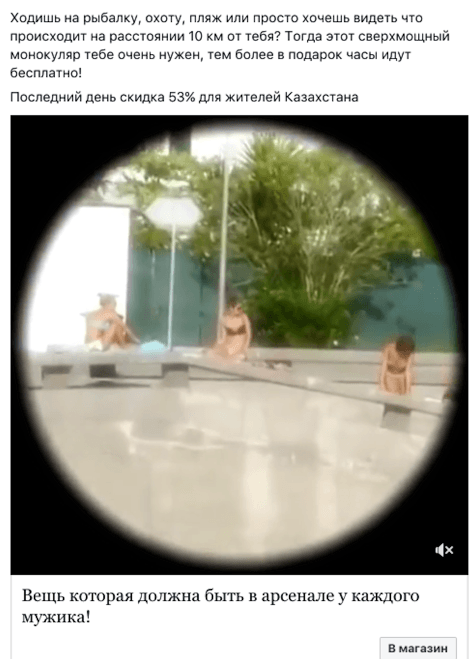
За весь период слива я менял и использовал около 8 разных видео где показан результат приближения с помощью монокуляра. А текст везде был один и тот же. Кстати, в пабликах ВК этот же текст заходил просто бомбезно и после того как я придумал, его сразу же растаскались все кому не лень)
Кто более внимательный, заметил что внизу есть призыв к действию и в нем указана скидка для конкретной страны. Это персонализация - работает очень хорошо. После того как я начал сливать Россию и увидел хороший ROI, я незадумываясь сразу создал кампании и на Украину, Казахстан, Беларусь и Молдову. Насколько я помню, отвратительно у меня пошла только Беларусь, все остальные лились шикарно) Поэтому основной инсайд этого кейса - не бойтесь сливать и на другие страны, кроме РФ. Они могут показать результат куда лучше, так как там почти нет конкуренции и цена за клик выходит мизерной, порой даже 2-3 рубля на белые товары. Разве не это счастье?)
И на закусочку, стата в разрезе по всем странам:
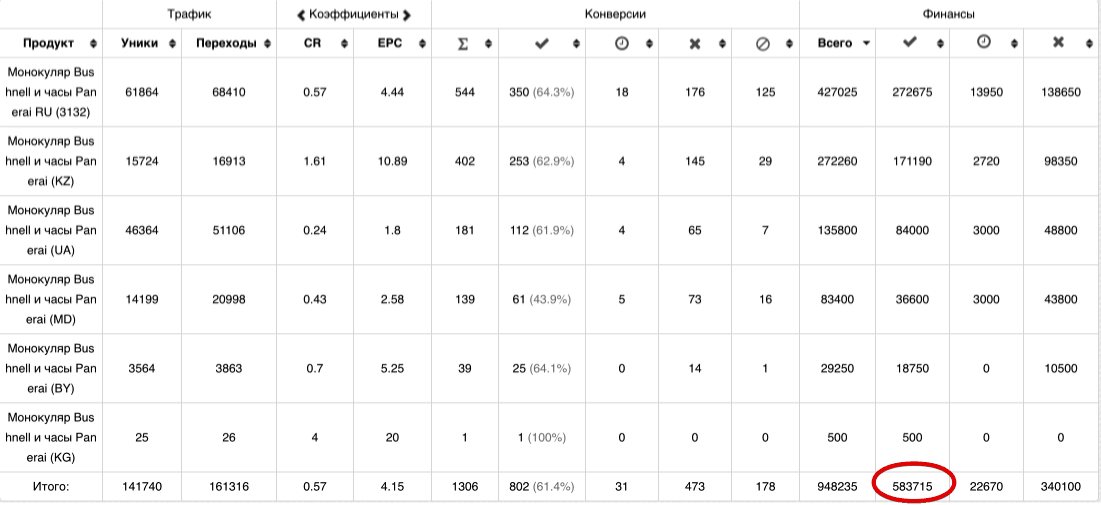
Вот такой кейс, как видите все очень просто, не нужно усложнять, просто берите и тестируйте! Тестируйте по 2,5,10 офферов в день - кто сколько сможет, и только в таком случае можно зарабатывать действительно хорошие деньги.
Так же хочу сказать спасибо что вы проявляете активность в моих кейсах, очень рад делиться с вами этой инфой)
Если слив на монокуляр вам тоже понравился - ставьте плюсы под кейсом, комментируйте, задавайте вопросы, я на них обязательно отвечу. И напишите пожалуйста что бы вы хотели видеть еще в моих статьях, постараюсь затронуть самые интересные темы Всем больших профитов и настоящего наслаждения жизнью)
Всем больших профитов и настоящего наслаждения жизнью)
Источник
Оффер: Монокуляр Bushnell и часы Panerai
Источник: Таргет фб
Таргет: М 20-48, интересы не выставлял
Гео: Россия, Украина, Казахстан, Беларусь, Молдова (на каждую страну была сделана отдельная кампания)
Затраты: 268 000 рублей
Доходы: 584 000 рублей
Профит: 316 000 рублей
Прежде всего хочу сказать что в то время как я сливал монокуляр, я почему-то всегда думал что инста вообще не конвертит, и даже не пробовал ее на тестах. Всегда сливал только фб, что было очень большой ошибкой. На самом деле конвертит и фб и инста, просто нужно немного изменять креативы. Если бы попробовал тогда еще и инсту - заработал бы в несколько раз больше.
Настройки кампании всегда я выставляю самые простые:
Аудитория - широкая, без интересов
Оптимизация - конверсии, предварительно сделав индивидуально настроенную + в настройках кампании в партнерке вставив пиксель своего РК
Бюджет - на этапе теста я всегда ставлю 3-4к, а там уже после слива 1-2к смотрю на CTR креатива, цены за клик, результаты. И уже исходя из этого понимаю стоит ли дальше его отливать до 5к, или нет.
Окно конверсии - 7 дней, чтобы фейсбук схватил за это время максимально нужную мне аудиторию и отдавал лиды как можно дешевле
Оплата - за показ.
Вот так, ничего сложно в настройках нет абсолютно. Ну а теперь перейдем к самому интересному - креативам
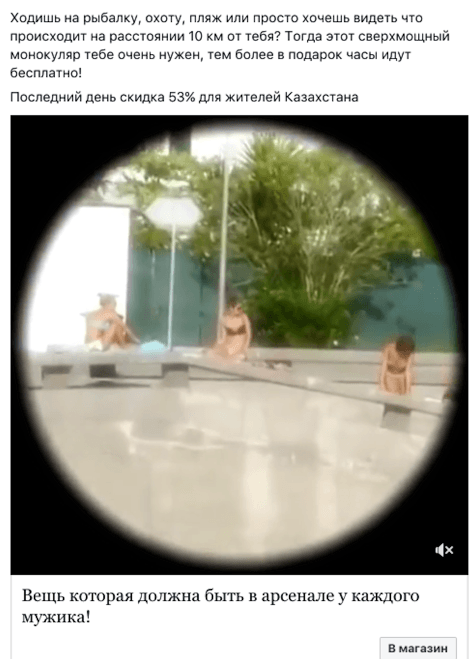
За весь период слива я менял и использовал около 8 разных видео где показан результат приближения с помощью монокуляра. А текст везде был один и тот же. Кстати, в пабликах ВК этот же текст заходил просто бомбезно и после того как я придумал, его сразу же растаскались все кому не лень)
Кто более внимательный, заметил что внизу есть призыв к действию и в нем указана скидка для конкретной страны. Это персонализация - работает очень хорошо. После того как я начал сливать Россию и увидел хороший ROI, я незадумываясь сразу создал кампании и на Украину, Казахстан, Беларусь и Молдову. Насколько я помню, отвратительно у меня пошла только Беларусь, все остальные лились шикарно) Поэтому основной инсайд этого кейса - не бойтесь сливать и на другие страны, кроме РФ. Они могут показать результат куда лучше, так как там почти нет конкуренции и цена за клик выходит мизерной, порой даже 2-3 рубля на белые товары. Разве не это счастье?)
И на закусочку, стата в разрезе по всем странам:
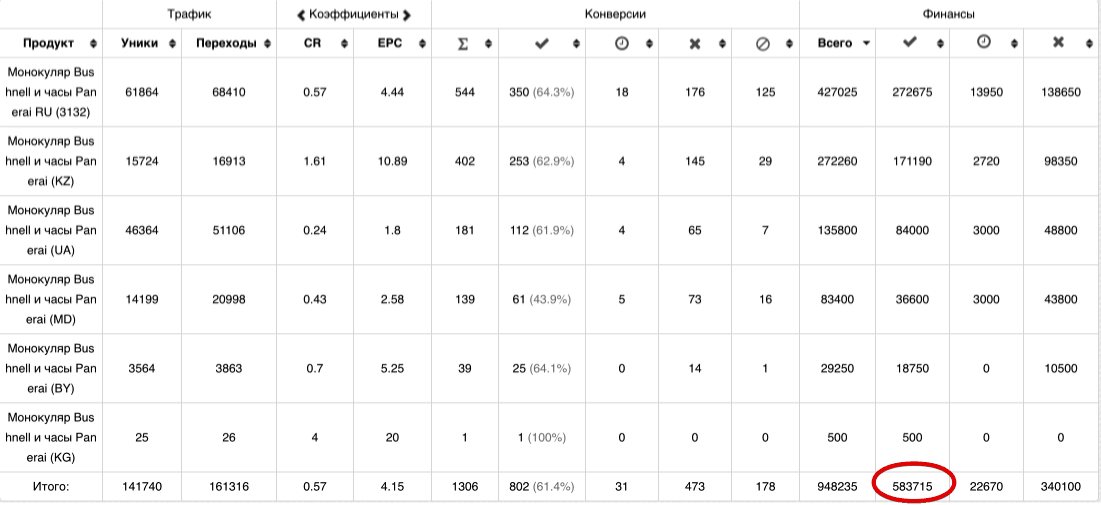
Вот такой кейс, как видите все очень просто, не нужно усложнять, просто берите и тестируйте! Тестируйте по 2,5,10 офферов в день - кто сколько сможет, и только в таком случае можно зарабатывать действительно хорошие деньги.
Так же хочу сказать спасибо что вы проявляете активность в моих кейсах, очень рад делиться с вами этой инфой)
Если слив на монокуляр вам тоже понравился - ставьте плюсы под кейсом, комментируйте, задавайте вопросы, я на них обязательно отвечу. И напишите пожалуйста что бы вы хотели видеть еще в моих статьях, постараюсь затронуть самые интересные темы
Источник